スコアエディター
スコアエディターで MIDI パートを開くには、以下のいずれかの操作を行ないます。
-
プロジェクトウィンドウで MIDI パートを 1 つまたは複数選択し、を選択します。
-
プロジェクトウィンドウで MIDI パートを 1 つまたは複数選択し、[Ctrl]/[command]+[R] を押します。
複数トラックのパートを選択している場合、トラックごとに 1 つの譜表が表示されます。譜表は、プロジェクトウィンドウにおけるトラックリストの並び順にしたがって、小節線で連結されて並んで表示されます。たとえばピアノ用のスコアを作成する場合など、譜表を 2 つに分割できます。
スコアエディターウィンドウ
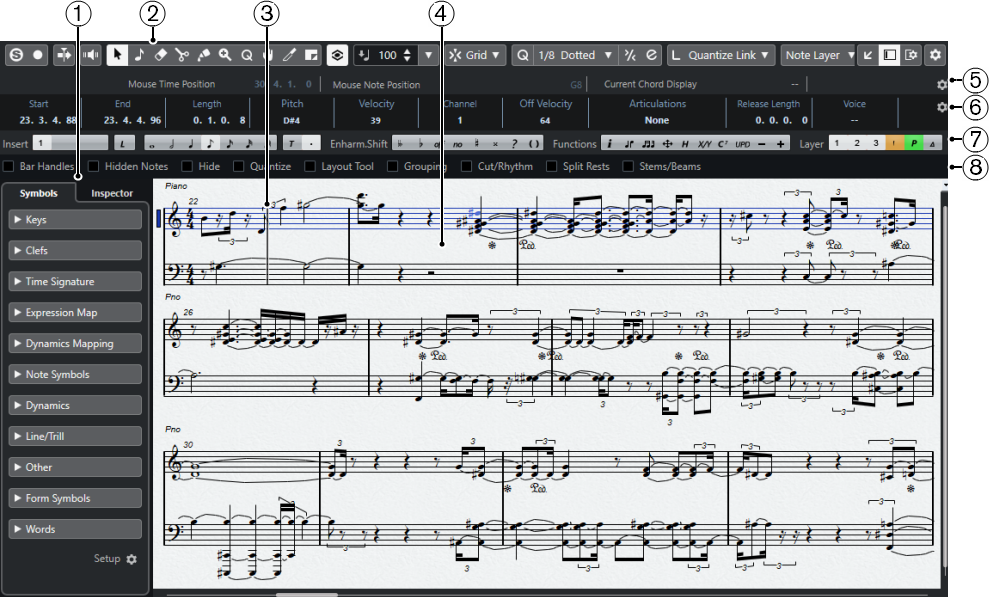
スコアエディターには、複数のセクションがあります。
-
左ゾーン
左ゾーンには、以下のタブがあります。
-
「記号 (Symbols)」タブには、スコアに追加できる記号が含まれています。
-
「Inspector」タブには、MIDI トラックでの作業に必要な設定が含まれています。
-
-
ツールバー
ツールと設定項目があります。
-
プロジェクトカーソル
スコアエディターを開いた際、ウィンドウ内にプロジェクトカーソルが表示されるように、ビューが自動的にスクロールします。
-
プロジェクトカーソルの位置は、[Alt]+[Shift] を押しながらスコア内をクリックすることで変更できます。
-
-
スコアディスプレイ
編集中のパートの音符を、1 つまたは複数の譜表上に表示します。異なるトラックのパートは別々の譜表に表示されます。
-
ステータスライン
マウスカーソル位置のタイムポジション、マウスのノートポジション、および現在のコードが表示されます。
-
情報ライン
選択したノートに関する情報が表示されます。
-
ツール/拡張ツールバー/コマンドバー
音価ボタンと異名同音変換ボタンが含まれています。
-
フィルター
インジケーターやハンドルなどの印刷されない要素をスコア上の表示から除外できます。
ステータスライン、情報ライン、ツール、およびフィルターの表示/非表示を切り替えるには、ツールバーの「ウィンドウレイアウトの設定 (Set up Window Layout)」をクリックして、対応するオプションをオン/オフにします。
別のウィンドウまたはプロジェクトウィンドウの下ゾーンで、スコアエディターを開けます。プロジェクトウィンドウの下ゾーンでスコアエディターを開くと、プロジェクトウィンドウの固定ゾーン内からスコアエディター機能にアクセスする場合に便利です。
プロジェクトウィンドウの下ゾーンのスコアエディター
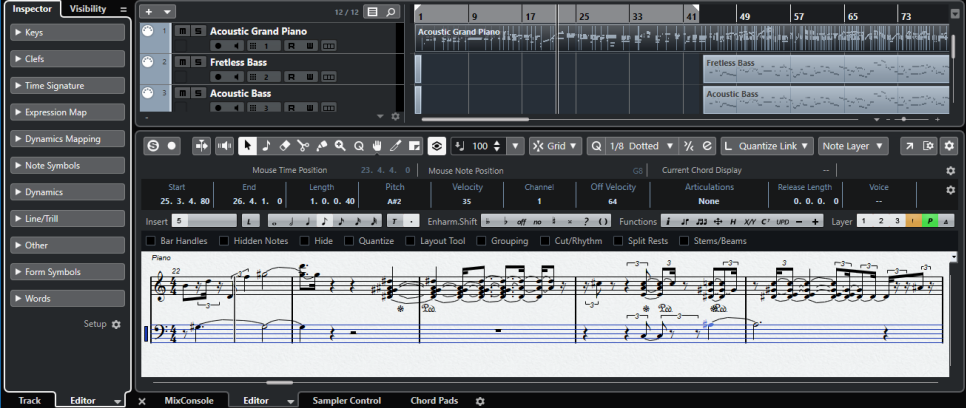
を選択すると、「環境設定 (Preferences)」ダイアログの「エディター (Editors)」ページが開きます。エディターを別ウィンドウで開くか、プロジェクトウィンドウの下ゾーンで開くかを指定します。